在CAD的使用過程中,當我們插入外部參照的時候,有些圖顯示很暗,在進行工作的時候帶來了極大的不方便,那大家知道如何調亮參照圖嗎?
下面快跟著小編一起來學習下調亮參照圖的方法吧
1、首先,大家打開中望CAD軟件
2、打開需要進行調亮的圖紙,以下圖為例,參照的圖形不夠亮顯

3、點擊“工具”-“選項”按鈕
4、CAD軟件會自動彈出來“選項設置”的對話框
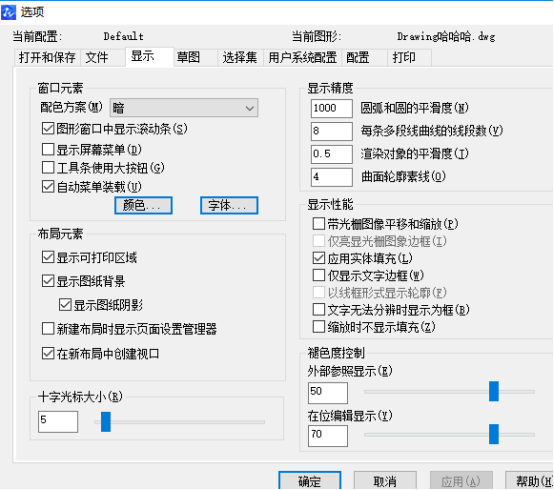
5、在“顯示”選項卡下面,我們看到“外部參照”顯示
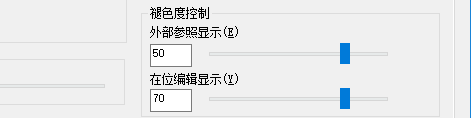
6、在這里,外部顯示的值越大,顏色就會越暗,我們這里拉至最左端,調整為-90
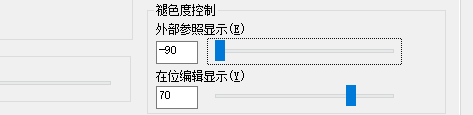
7、這樣,剛剛插入的外部參照就變明亮了

·中望CAx一體化技術研討會:助力四川工業,加速數字化轉型2024-09-20
·中望與江蘇省院達成戰略合作:以國產化方案助力建筑設計行業數字化升級2024-09-20
·中望在寧波舉辦CAx一體化技術研討會,助推浙江工業可持續創新2024-08-23
·聚焦區域發展獨特性,中望CAx一體化技術為貴州智能制造提供新動力2024-08-23
·ZWorld2024中望全球生態大會即將啟幕,誠邀您共襄盛舉2024-08-21
·定檔6.27!中望2024年度產品發布會將在廣州舉行,誠邀預約觀看直播2024-06-17
·中望軟件“出海”20年:代表中國工軟征戰世界2024-04-30
·2024中望教育渠道合作伙伴大會成功舉辦,開啟工軟人才培養新征程2024-03-29
·玩趣3D:如何應用中望3D,快速設計基站天線傳動螺桿?2022-02-10
·趣玩3D:使用中望3D設計車頂帳篷,為戶外休閑增添新裝備2021-11-25
·現代與歷史的碰撞:阿根廷學生應用中望3D,技術重現達·芬奇“飛碟”坦克原型2021-09-26
·我的珠寶人生:西班牙設計師用中望3D設計華美珠寶2021-09-26
·9個小妙招,切換至中望CAD竟可以如此順暢快速 2021-09-06
·原來插頭是這樣設計的,看完你學會了嗎?2021-09-06
·玩趣3D:如何巧用中望3D 2022新功能,設計專屬相機?2021-08-10
·如何使用中望3D 2022的CAM方案加工塑膠模具2021-06-24
·CAD打開圖紙很卡怎么辦2024-03-19
·CAD布局如何調整比例2016-08-03
·CAD怎樣新建尺寸標注2016-10-17
·CAD快速在尺寸標注后加上公差的方法有哪些?2018-08-24
·CAD中二維模型空間設計工具欄提示顏色怎么設置?2022-08-12
·CAD如何按比例打印2020-03-11
·CAD如何復制指定對象到指定圖層?2024-05-23
·CAD怎么填充不關聯邊界2024-12-11














